-Музыка
- Пламя - снег кружится.
- Слушали: 139 Комментарии: 0
- I saw you dancing!!!
- Слушали: 5457 Комментарии: 6
-Рубрики
- ПОМОЩЬ БЛОГЕРУ (131)
- ФЛЭШКИ РАЗНЫЕ (101)
- Уроки от Ларисы Гурьяновой (95)
- ВИДЕО-УРОКИ (61)
- Анимация (54)
- УРОКИ ProShow Producer. (38)
- УРОКИ В КОРЕЛ (36)
- Мои коллажи в Corel PSP (35)
- Уроки Adobe Flash Professional CS6 (33)
- БРОДИЛКИ (31)
- ИЗУЧАЕМ КОРЕЛ (28)
- УРОКИ Sothink SWF Quicker (27)
- ПОЖЕЛАНИЯ (23)
- ДЕЛАЕМ РАМОЧКУ В ФОТОШОП (19)
- Футажи (17)
- Фотошоп (16)
- Уроки от Любаши К. (16)
- Флэшки друзей (16)
- Уроки по flash. (15)
- Стили (14)
- Живой журнал (12)
- Скрап-наборы (12)
- Как сделать музыкальную открытку. (10)
- Уроки от MissKcu (10)
- Уроки от Novichok56 (10)
- Уроки от Mademoiselle Viv (10)
- Девушки клипарт (9)
- Уроки от Ирины(Skandalika) (9)
- Компьютер (9)
- Рамки кластеры в PNG (9)
- Видео (8)
- Уроки в Corner-A ArtStudio (7)
- Закуски (7)
- Уроки от Г.П. (7)
- Уроки от Зоси (7)
- Как сделать схему для дневника (7)
- Уроки в Aleo Flash Intro Banner Maker (6)
- Видео уроки в Корел (6)
- Рамочки-кластеры (6)
- Аксессуары. Украшения. Дизайн (5)
- Программа FantaMorph (5)
- Мои работы в Adobe Flash CS6 (4)
- Уроки по программе BluffTitler (4)
- Как делать плейкаст (4)
- Уроки от Leyla (4)
- Браузеры (4)
- Изучаю английский (4)
- Экшены (4)
- Уроки по ArtWaver (4)
- Программа Видеомастер (3)
- Курсоры (3)
- Уроки Aurora 3D Animation Maker (3)
- Уроки в DP Animation Maker (3)
- Текстуры (3)
- Уроки Sothink SWF Easy. (2)
- Компьютерная грамотность (2)
- МОИ ШПАРГАЛКИ (2)
- Кинозал (2)
- УРОКИ LEDY_ANGEL (2)
- Уроки от Ростовчанки (2)
- Уроки в Аnimation Maker v.2.2.3 (2)
- Сертификат (2)
- Уроки в ФШ Эдитор (2)
- Мои награды (2)
- Уроки в Gimp (2)
- Градиенты (2)
- ФИГУРЫ ДЛЯ ФОТОШОП (2)
- Видеоуроки от Марины Петровой (1)
- Уроки от Алёна_48 (1)
- Скетч (1)
- SWiSH Max4 (1)
- Тесты (1)
- МУЛЬТФИЛЬМЫ (1)
- Бродилка по тематике"Школа" (1)
- Интернет-магазины (1)
- Уроки в Sqirlz Water Reflections (1)
- БИТВА ЭКСТРАСЕНСОВ(ВИДЕО) (1)
- Рубрики моего дневника (0)
- УРОКИ ДЛЯ ГИМП (0)
- видеорамки (8)
- Вязание (4)
- Генераторы (8)
- Глитеры (3)
- Гороскоп (1)
- Делаем сами куклы (1)
- Дизайн и схема (2)
- Для детей (14)
- Заготовки на зиму (79)
- Здоровье (22)
- Календарь (5)
- Картинки (48)
- Кисти (16)
- клипарт (429)
- Кулинария (635)
- МАСКИ ДЛЯ ФОТОШОП (19)
- Мои коллажи (85)
- Мои разрезные рамочки (1)
- Мои рамки (8)
- МОИ ФЛЭШКИ (60)
- Музыка (67)
- Необычные рамочки (4)
- Открытки (15)
- Пейзажи (8)
- Песни (3)
- ПЛАГИНЫ (47)
- Плееры (99)
- полезное (56)
- Программы (188)
- Работы друзей (60)
- Разделители (6)
- Разное (16)
- Рамки (87)
- Растения (15)
- Религия (1)
- Скачать фотошоп (2)
- Смайлики (3)
- Стихи (1)
- Схемы (26)
- УЗОРЫ (5)
- Улыбнитесь (2)
- Уроки (116)
- Установка Корел (1)
- Флэшки (19)
- Фоны (85)
- Фотошоп (430)
- ЧАСИКИ (59)
- Шаблоны (4)
- Шрифты (23)
- Экскурсия (1)
-Приложения
 ОткрыткиПерерожденный каталог открыток на все случаи жизни
ОткрыткиПерерожденный каталог открыток на все случаи жизни Я - фотографПлагин для публикации фотографий в дневнике пользователя. Минимальные системные требования: Internet Explorer 6, Fire Fox 1.5, Opera 9.5, Safari 3.1.1 со включенным JavaScript. Возможно это будет рабо
Я - фотографПлагин для публикации фотографий в дневнике пользователя. Минимальные системные требования: Internet Explorer 6, Fire Fox 1.5, Opera 9.5, Safari 3.1.1 со включенным JavaScript. Возможно это будет рабо- Музыкальный плеер
 Всегда под рукойаналогов нет ^_^
Позволяет вставить в профиль панель с произвольным Html-кодом. Можно разместить там банеры, счетчики и прочее
Всегда под рукойаналогов нет ^_^
Позволяет вставить в профиль панель с произвольным Html-кодом. Можно разместить там банеры, счетчики и прочее Дешевые авиабилетыВыгодные цены, удобный поиск, без комиссии, 24 часа. Бронируй сейчас – плати потом!
Дешевые авиабилетыВыгодные цены, удобный поиск, без комиссии, 24 часа. Бронируй сейчас – плати потом!
-Метки
avatar video блог блоги видео уроки по фотошопу всё для днева выпечка глитеры делаем плеер дневник как делать флэшки как загрузить музыку как из гифки сделать флэш как сделать плеер кино онлайн кисти клипарт комментарии куличи мои работы в фотошоп мои флэшки музыка пасха плеерочки от лорочки!!! помощь блогеру программа blafftitler рамки рыба салаты скрап-наборы создать плейкаст торты уроки уроки фотошоп флэшки фоны фракталы на прозрачном фоне
-Всегда под рукой
-Поиск по дневнику
-Подписка по e-mail
-Друзья
Друзья онлайн
Нина_Зобкова
Друзья оффлайнКого давно нет? Кого добавить?
capten_CHIKA
efrosnv
fatima62
Flash_Magic
Herbstblatt
Inessa_Rjabinina
Infinity_I
jzayka
Kamelius
kotenokvitka
LoRaLaRa
Mari_NK
marinapetrova1950
mimozochka
Mirosslava
Mis_-_Olga
MISTER_MIGELL
Nata-Leoni
Natali_Travinka
Nina_Stavitskaya
Rost
Schamada
Selesta_L
stella4707
t_calypso
tane4ka777
Veta-z
Vi-Natalka
yuriy_iWowWe
ВАТ
Ваша_ТАНЯ_идущая_по_Судьбе
Дневник_Девы
Дюанка
Егорова_Таня
Елена_Краева
Жанна_Лях
зинаида_казакова
Златковская_Валентина
Инноэль
КонсТаНтА_ИлЛюЗиЙ
мадам-_тата
Мамедыч
Марианна-Осень
Мила-Милена
Н_НИНА
Небом_хранимая
Рябина_Рябинушка
Славка_Ядин
Эврика-121269
ЭРИКА__С
-Постоянные читатели
E-Ledi Galina__K GalinkaZot Galyshenka Lusha777 Mariea Mis_-_Olga Mlena NATALI_KOMJATI Nata-Leoni Natali_Travinka Stefanya-ATN Valensia1953 Valentina-g Veta-z Vi-Natalka Violetana Violetta_XXX Vlada_Glinskaya capten_CHIKA coccinelle elina-elina11 fatima62 kolobrzeg1 natasha2555 savkina_tatjana stella4707 viktoriy5908 ya_Lubov yuriy_iWowWe Бориславна Верунчик_5 Дюанка Елена_Краева КонсТаНтА_ИлЛюЗиЙ Лара__Лариса Лена-Бирюсинка Марианна-Осень Мария_Звонарь НАДЕЖДА_БУЛГАКОВА Нина_Зобкова Ольга_Витман Пушистая_Кобра СВЕЧАНКА Славка_Ядин Эврика-121269 зинаида_казакова полячка прогресссссс шалмани
-Сообщества
Участник сообществ
(Всего в списке: 7)
УРОКИ_ФОТОШОПА
Лучшие_схемы_на_ЛИ-РУ
Царство_Кулинарии
КлипАРТ
МОЙ_ЛИЧНЫЙ_ПОВАР
Только_для_женщин
Questions_LiveInternet
Читатель сообществ
(Всего в списке: 6)
_ПрОсТо_ДлЯ_ВаС_
ПОМОЩЬ_НОВИЧКУ
New_Photoshopinka
Madame_Frames
Мир_клипарта
Виртуальное_кафе-Три_подруги
-Статистика
Создан: 07.11.2009
Записей: 3690
Комментариев: 14238
Написано: 36801
Записей: 3690
Комментариев: 14238
Написано: 36801
Применение маски с помощью слоя-маски |
Цитата сообщения Mademoiselle_Viv
Применение маски с помощью слоя-маски


Шаг: 1
Новое прозрачное изображение 760 х 700 пикс.
Светлый цвет - на основной цвет
Темный цвет - на фон
Слой залить фоновым цветом.
Создать слой-маску - удерживайте Alt и нажмите на миниатюру маски слоя

Ваш холст должен стать белым.
Откройте маску "2Bit_Mask_23" -

Ctrl + А = Выбрать все
Ctrl + C = Копировать - Закрыть маску
Ctrl + V = Вставить на белый холст.
Ctrl + T = Свободное трансформирование.
Растянуть маску вверх и вниз к краям - Применить(галочка на верхней панели).
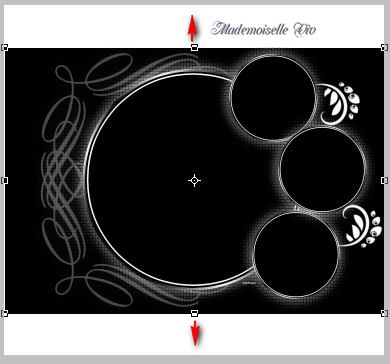
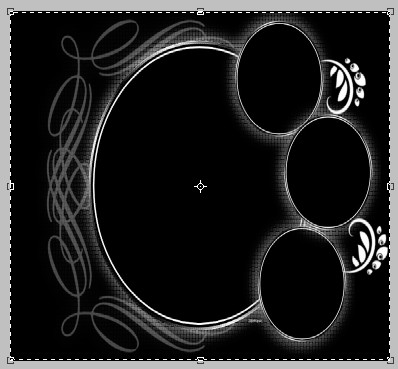
1вариант
Шаг: 2
Клик по миниатюре маски слоя правой кнопкой мыши - Пересечение маски с выделенной областью.

Клик по миниатюре маски слоя правой кнопкой мыши - удалить маску

Нажмите Delete на клавиатуре
Ctrl + D = отменить выделение.
Стиль слоя - Тень со светлым цветом переднего плана.
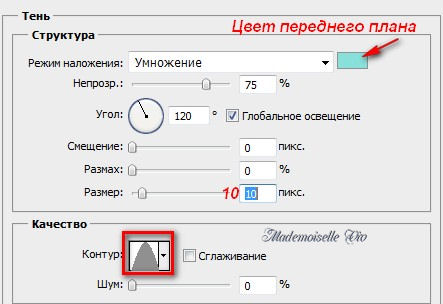
Клик по слою правой кнопкой мыши - Преобразовать в смарт-объект - Растрировать слой.

Результат:

2 вариант
Шаг: 2
Клик по миниатюре маски слоя правой кнопкой мыши - Применить слой-маску.
Выделение отменить.
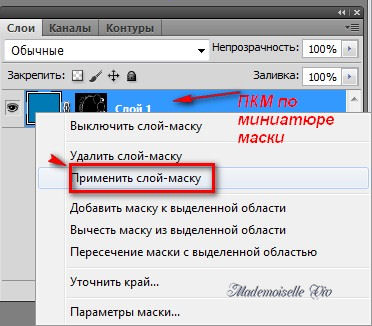
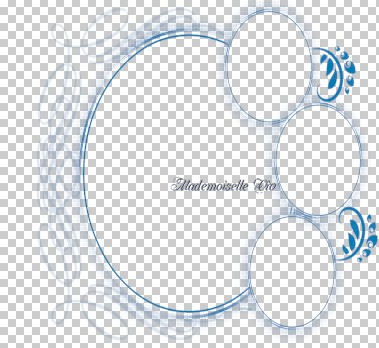
По желанию можно применить тень и тиснение
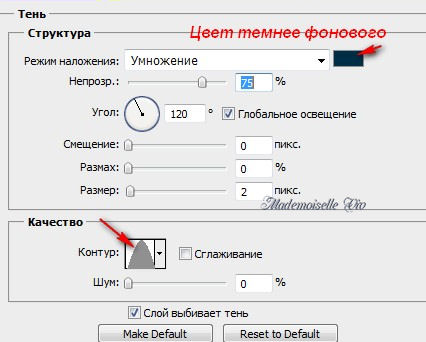

Клик по слою правой кнопкой мыши - Преобразовать в смарт-объект - Растрировать слой.

Результат:
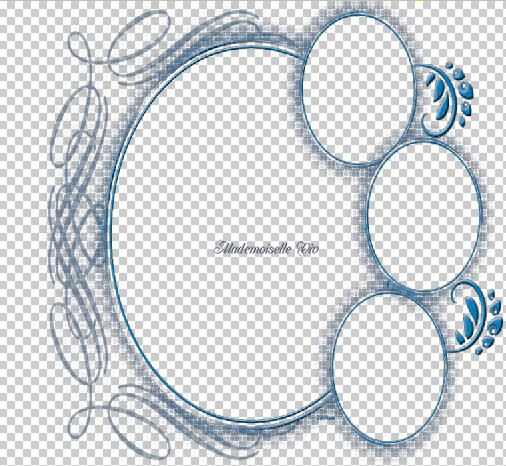
ЖЕЛАЮ УДАЧ В ТВОРЧЕСТВЕ!!!!

© by Mademoiselle Viv
Сказать "СПАСИБО"


Шаг: 1
Новое прозрачное изображение 760 х 700 пикс.
Светлый цвет - на основной цвет
Темный цвет - на фон
Слой залить фоновым цветом.
Создать слой-маску - удерживайте Alt и нажмите на миниатюру маски слоя

Ваш холст должен стать белым.
Откройте маску "2Bit_Mask_23" -

Ctrl + А = Выбрать все
Ctrl + C = Копировать - Закрыть маску
Ctrl + V = Вставить на белый холст.
Ctrl + T = Свободное трансформирование.
Растянуть маску вверх и вниз к краям - Применить(галочка на верхней панели).
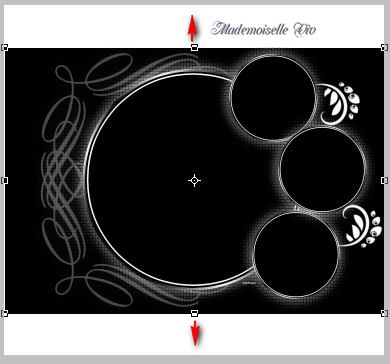
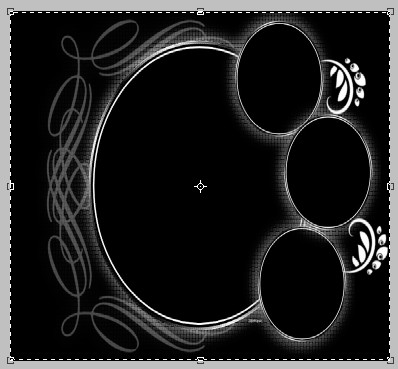
1вариант
Шаг: 2
Клик по миниатюре маски слоя правой кнопкой мыши - Пересечение маски с выделенной областью.

Клик по миниатюре маски слоя правой кнопкой мыши - удалить маску

Нажмите Delete на клавиатуре
Ctrl + D = отменить выделение.
Стиль слоя - Тень со светлым цветом переднего плана.
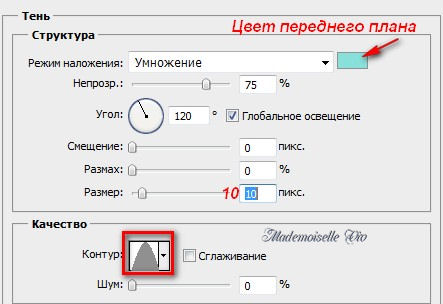
Клик по слою правой кнопкой мыши - Преобразовать в смарт-объект - Растрировать слой.

Результат:

2 вариант
Шаг: 2
Клик по миниатюре маски слоя правой кнопкой мыши - Применить слой-маску.
Выделение отменить.
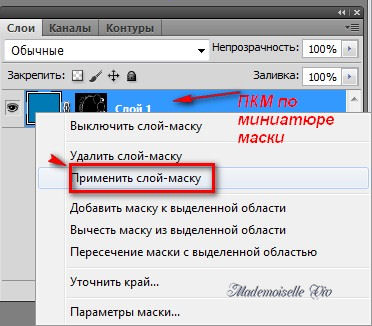
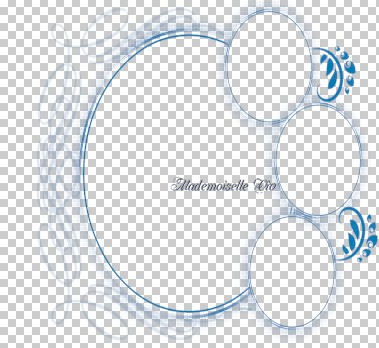
По желанию можно применить тень и тиснение
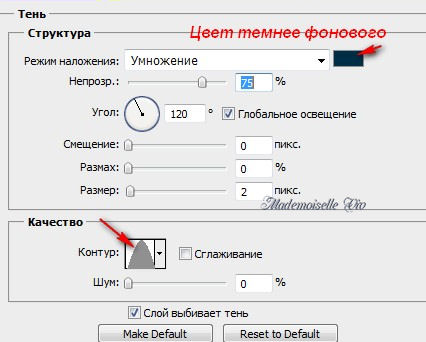

Клик по слою правой кнопкой мыши - Преобразовать в смарт-объект - Растрировать слой.

Результат:
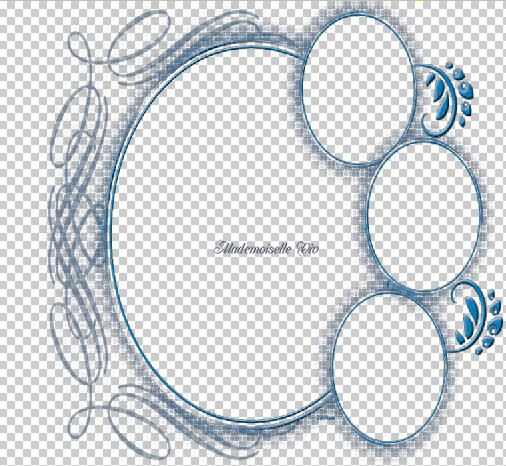
ЖЕЛАЮ УДАЧ В ТВОРЧЕСТВЕ!!!!

© by Mademoiselle Viv
Сказать "СПАСИБО"
Серия сообщений "УРОКИ В КОРЕЛ":
Часть 1 - Делаем анимацию градиентом в КОРЕЛЕ
Часть 2 - Уроки Корел
...
Часть 16 - Как записать (сохранить) понравившийся пресет (заданный)
Часть 17 - Избавляемся от белого фона в Корел и меняем цвет платья.
Часть 18 - Применение маски с помощью слоя-маски
Часть 19 - Как правильно сохранить тубы что бы они открывались в программе фотошоп
Часть 20 - Как самой сделать клипарт
...
Часть 34 - Бродилка по урокам от друзей - Фотошоп и Corel
Часть 35 - Бродилка по урокам от друзей - Фотошоп и Corel
Часть 36 - Перевод терминов Corel PaintShop Pro
Понравилось: 3 пользователям
| Комментировать | « Пред. запись — К дневнику — След. запись » | Страницы: [1] [Новые] |







